Το ViVeTool είναι ένας φανταστικός και πανεύκολος τρόπος για να ενεργοποιήσετε ή να απενεργοποιήσετε δυνατότητες και κρυφές λειτουργίες των Windows.
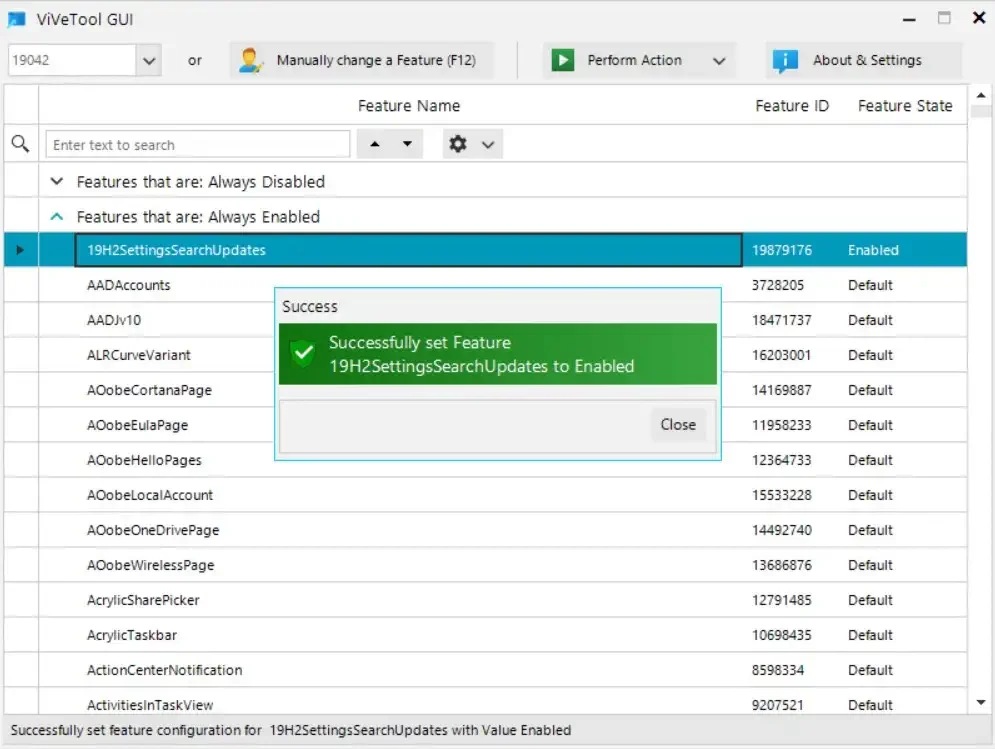
Το ViveTool είναι ένα εργαλείο γραμμής εντολών, ανοιχτού κώδικα, που μπορεί να ενεργοποιήσει τις πειραματικές και κρυφές λειτουργίες στον Windows υπολογιστή σας. Έρχεται σε έκδοση γραφικού περιβάλλοντος (GUI), γεγονός που καθιστά πολύ πιο εύκολη την χρήση του, αλλά και σε έκδοση portable, για όσους δεν θέλουν να το κάνουν μόνιμη εγκατάσταση.
Σας επιτρέπει να δοκιμάσετε τις νεότερες και ακυκλοφόρητες λειτουργίες στις σταθερές ή στις εκδόσεις των Indsider των Windows, όπως η δυνατότητα πολλαπλών καρτελών στην Εξερεύνηση αρχείων ή να επαναφέρετε το κλασικό μενού περιβάλλοντος των Windows 11.
Τι είναι το ViveTool και πώς λειτουργεί;
Το ViveTool είναι μια ανοιχτού κώδικα εφαρμογή κονσόλας και ταυτόχρονα μία βιβλιοθήκη σε γλώσσα C#, κατασκευασμένη από τον Peter Strick. Σας δίνει την δυνατότητα να ενεργοποιήσετε ακυκλοφόρητες λειτουργίες στον Windows υπολογιστή σας που ήδη υπάρχουν μέσα στην έκδοσή σας, αλλά δεν είναι ενεργές από προεπιλογή.
Μπορείτε επίσης να το χρησιμοποιήσετε για να επαναφέρετε ή να απενεργοποιήσετε ορισμένες λειτουργίες.
Το ViveTool χρησιμοποιεί αναγνωριστικά λειτουργιών για να προσδιορίσει τις διαθέσιμες δυνατότητες. Αυτό είναι και το αδύνατο σημείο του γιατί θα πρέπει από τον τίτλο μόνο της δυνατότητας να καταλάβετε τι πιθανά κάνει.
Η ενεργοποίηση ή να απενεργοποίηση των κρυφών λειτουργιών αυτών πραγματοποιείται στον υπολογιστή σας και με την χρήση της γραμμής εντολών του ViVeTool. Προτιμήστε το βοηθητικό πρόγραμμα GUI, που είναι σαφώς πιο εύκολο.
Για παράδειγμα, εάν θέλετε να καταργήσετε το νέο πλαίσιο αναζήτησης και να το αντικαταστήσετε με το κλασικό εικονίδιο αναζήτησης, θα πρέπει να εκτελέσετε την εντολή ViVetool /disable /id:39263329 χρησιμοποιώντας το βοηθητικό πρόγραμμα γραμμής εντολών του ViVeTool.
Το αναγνωριστικό δυνατότητας 39263329 στην παραπάνω εντολή λέει στο ViVeTool και στο επακόλουθο API ποια δυνατότητα να αλλάξει στον υπολογιστή σας.
Εναλλακτικά, μπορείτε να χρησιμοποιήσετε την έκδοση ViveTool GUI για να βρείτε και να ενεργοποιήσετε ή να απενεργοποιήσετε λειτουργίες στον Windows υπολογιστή σας με ένα απλό κλικ στο 39263329.
Είναι το ViVeTool ασφαλές;
Το ViVeTool δεν προσθέτει νέες δυνατότητες από μόνο του. Απλώς αλλάζει τις σημαίες από τις υπάρχουσες δυνατότητες για να τις ενεργοποιήσει ή να τις απενεργοποιήσει από το σύστημά σας.
Ωστόσο, δεδομένου ότι αυτές οι λειτουργίες είναι από τη φύση τους πειραματικές, η ενεργοποίησή τους μπορεί μερικές φορές να προκαλέσει ορισμένα προβλήματα.
Εάν θέλετε να χρησιμοποιήσετε το ViVeTool, ιδανικά χρησιμοποιήστε μια εικονική μηχανή για να δοκιμάσετε νέες λειτουργίες και, εάν διαπιστωθεί ότι είναι σταθερές, εφαρμόστε τις στο κανονικό σας λειτουργικό πρόγραμμα.
Πώς να κατεβάσετε και να εγκαταστήσετε το ViVeTool GUI
Το ViveTool GUI είναι η μία δεύτερη έκδοση του βοηθητικού προγράμματος γραμμής εντολών ViveTool, με την διαφορά ότι εργάζεται σε γραφικό περιβάλλον. Είναι λιγότερο περίπλοκο στη χρήση και καταργεί την ταλαιπωρία της εκτέλεσης εντολών ή της απομνημόνευσής τους.
Η έκδοση GUI είναι διαθέσιμη ως εκτελέσιμο πρόγραμμα εγκατάστασης ή ως portable έκδοση. Δείτε πώς μπορείτε να εγκαταστήσετε και να χρησιμοποιήσετε το ViVeTool GUI στα Windows.
Για λήψη του ViVeTool GUI:
A. Μεταβείτε στη σελίδα ViveTool GUI στο GitHub. Η σημερινή σταθερή έκδοση είναι η 1.6.2 (5 Ιουνίου 32022) και η beta η 1.7. Αντιλαμβάνεστε ότι σε κάθε μεγάλη έκδοση των Windows το ViveTool ανανεώνεται, οπότε κυκλοφορεί περίπου μία έκδοση κάθε εξάμηνο.
B. Κατεβάστε την portable έκδοση, δηλαδή το ViVeTool.GUI.Χ.Χ.Χ.Portable.zip. Αν προτιμάτε να το κάνετε εγκατάσταση κατεβάστε το αντίστοιχο αρχείο .exe.
Γ. Αποσυμπιέστε το .zip αρχείο σε ένα δικό σας φάκελο και τρέξτε το αρχείο ViVeTool_GUI.exe.
Ρύθμιση και λειτουργία του ViVeTool
Βήμα 1: Στο παράθυρο του προγράμματος κάντε κλικ στο αναπτυσσόμενο μενού στην επάνω αριστερή γωνία και επιλέξτε την έκδοση των Windows που έχετε.
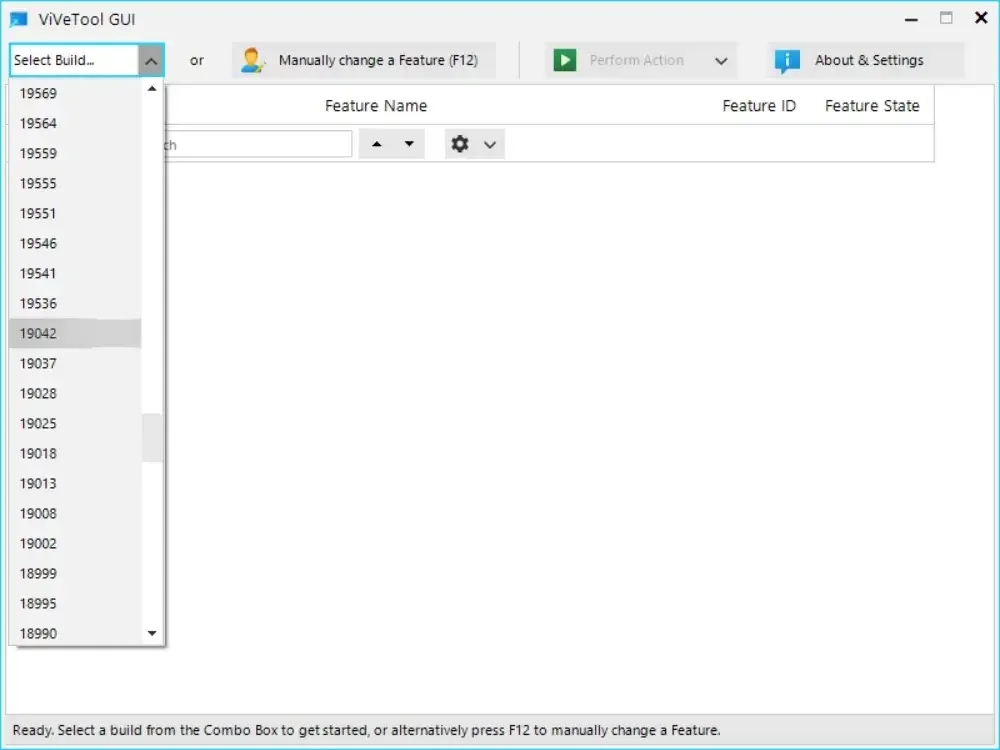
Αν δεν την ξέρετε, μπορείτε να ελέγξετε την έκδοση των Windows 10 ή 11 χρησιμοποιώντας τον πίνακα Ρυθμίσεις > Σύστημα > Πληροφορίες.
Εμείς για παράδειγμα έχουμε την έκδοση 19045 στα Windows 10.
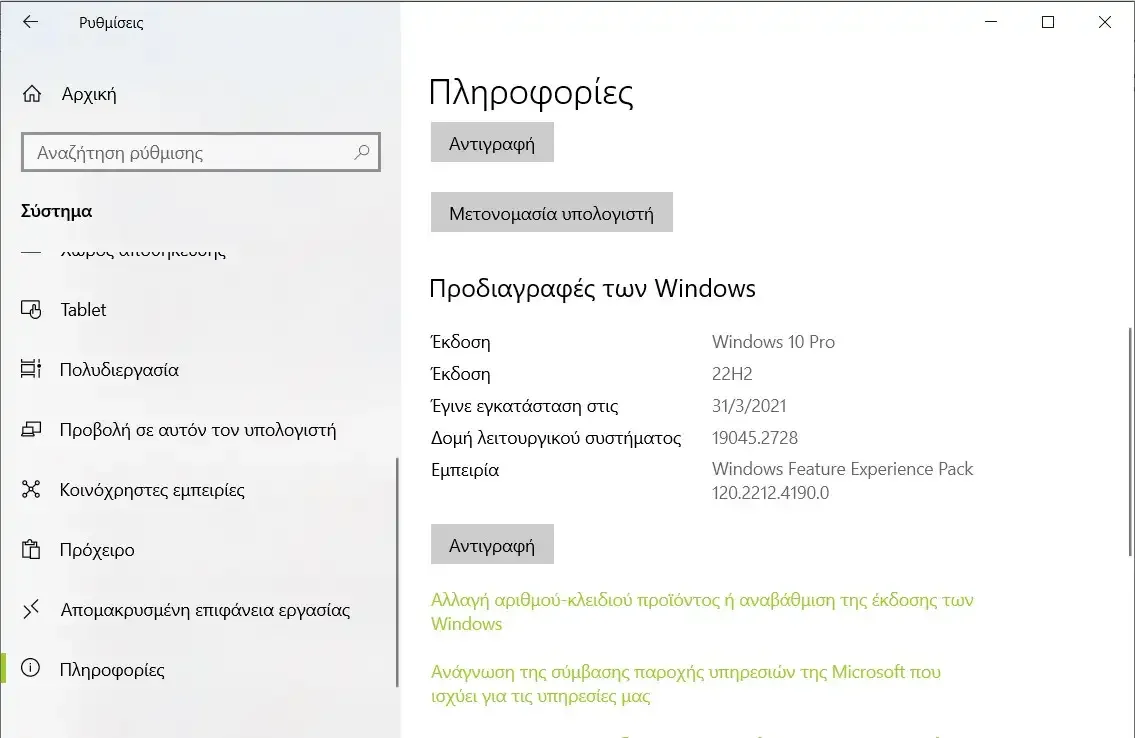
Βήμα 2: Το ViVeTool GUI θα αρχίσει τώρα να αναζητά όλες τις διαθέσιμες λειτουργίες για την επιλεγμένη έκδοση. Αυτό μπορεί να διαρκέσει μερικά λεπτά, επομένως περιμένετε μέχρι να συμπληρωθεί η λίστα.
Το ViVeTool GUI αφού τελειώσει την αναζήτηση θα κατηγοριοποιήσει τις διαθέσιμες λειτουργίες σε διαφορετικές κατηγορίες. Μπορείτε να επεκτείνετε την κατηγορία και να επιλέξετε τη δυνατότητα εγκατάστασης.
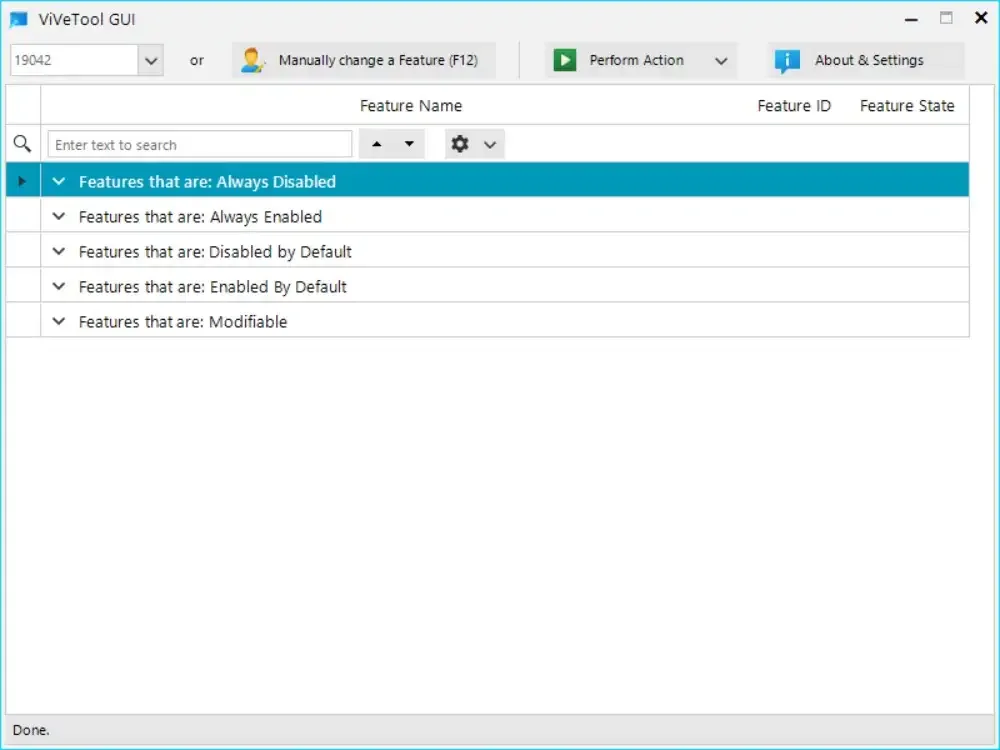
Εναλλακτικά, πληκτρολογήστε το όνομα της δυνατότητας στη γραμμή αναζήτησης για να βρείτε οποιοδήποτε χαρακτηριστικό.
Βήμα 3: Επιλέξτε τη δυνατότητα που θέλετε να ενεργοποιήσετε ή να απενεργοποιήσετε και κάντε κλικ στο αναπτυσσόμενο μενού Perform Action (Εκτέλεση ενέργειας) .
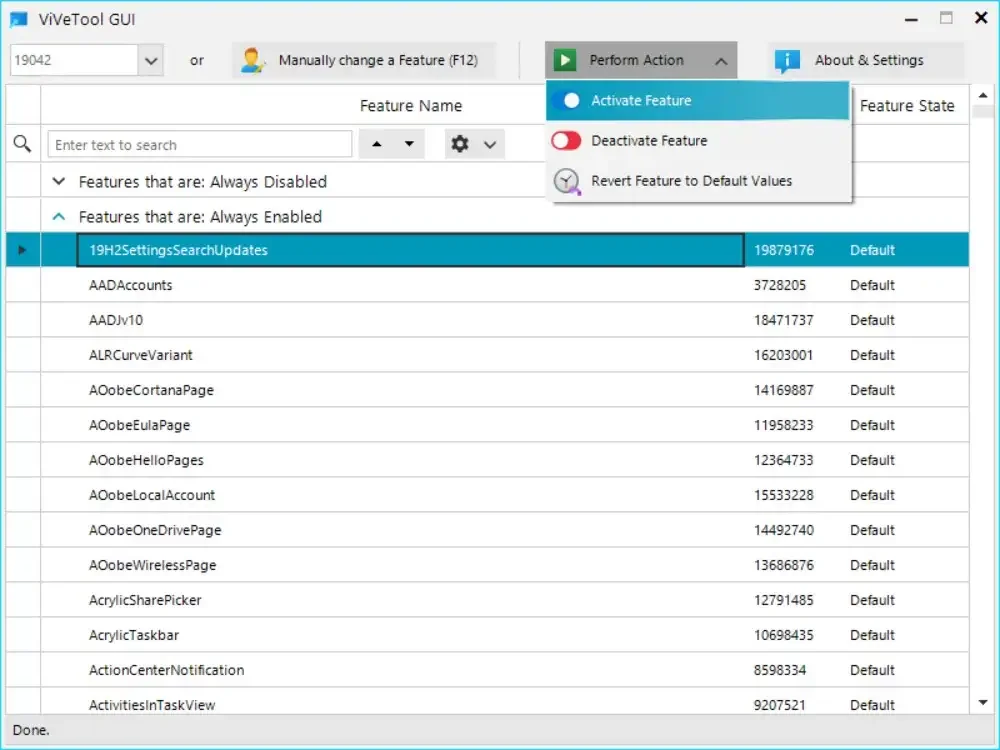
Επιλέξτε Activate Feature (Ενεργοποίηση) για να ενεργοποιήσετε τη δυνατότητα και Deactivate Feature (Απενεργοποίηση) για να απενεργοποιήσετε τη δυνατότητα. Περιμένετε το μήνυμα επιτυχίας και κάντε κλικ στο Close (Κλείσιμο).
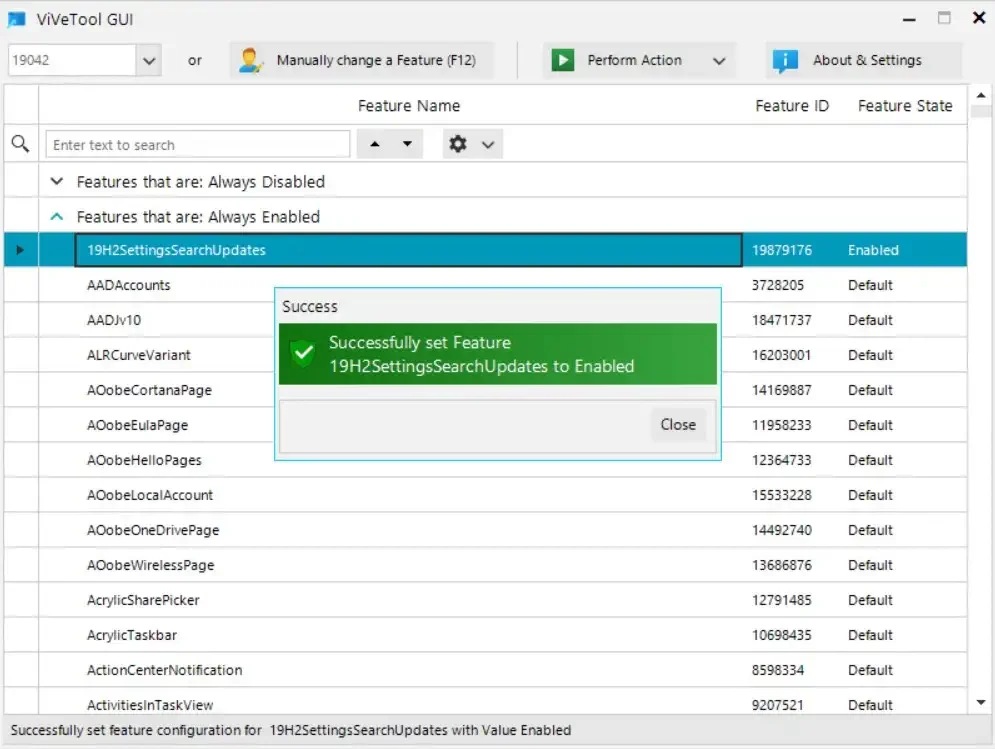
Ίσως χρειαστεί να επανεκκινήσετε τον υπολογιστή σας για να εφαρμόσετε τις αλλαγές.
Για να επαναφέρετε το χαρακτηριστικό στην προεπιλεγμένη του κατάσταση, επιλέξτε το τροποποιημένο χαρακτηριστικό, και επιλέξτε το Reset Feature to Default Values (Επαναφορά λειτουργίας σε προεπιλεγμένες τιμές).
Γιατί η ενεργοποίηση μιας δυνατότητας στο ViveTool δεν κάνει τίποτα;
Ενδέχεται να μην μπορείτε να ενεργοποιήσετε όλες τις δυνατότητες που θα δείτε στο ViVeTool, αφού σχεδόν όλες οι κρυφές λειτουργίες εξαρτώνται από την κατασκευή του λειτουργικού συστήματος.
Αυτό σημαίνει ότι εάν ενεργοποιήσετε μια δυνατότητα χρησιμοποιώντας το ViVeTool, αλλά οι αλλαγές δεν τεθούν σε ισχύ, είναι πιθανό ότι η δυνατότητα δεν υποστηρίζεται από την έκδοση του λειτουργικού συστήματος Windows που εκτελείτε.
Σε άλλες περιπτώσεις, μπορεί να οφείλεται στο ότι η κατάσταση του χαρακτηριστικού έχει οριστεί σε Always Disabled ή Enabled από τα Windows. Σε αυτήν την περίπτωση, ακόμα κι αν το ViVeTool επεξεργαστεί με επιτυχία το αίτημά σας, είναι απίθανο να δείτε πραγματικές αλλαγές, καθώς η δυνατότητα ενδέχεται να έχει χάσει τη δυνατότητα εναλλαγής.
Το ViVeTool διευκολύνει τις κρυφές πειραματικές δυνατότητες των Windows
Το ViVeTool διευκολύνει την εύρεση και τη δοκιμή νέων πειραματικών χαρακτηριστικών, προτού διατεθούν στο κοινό.
Είτε χρησιμοποιείτε την GUI έκδοση, είτε την έκδοση γραμμής εντολών, σας επιτρέπει να ενεργοποιήσετε και να απενεργοποιήσετε εύκολα ορισμένες συναρπαστικές αλλά και ενοχλητικές λειτουργίες.
Λάβετε υπόψη ότι πολλά από αυτά τα κρυφά χαρακτηριστικά μπορεί να είναι buggy και να προκαλέσουν δυσλειτουργία του συστήματος. Επομένως, κρατήστε το αντίγραφο ασφαλείας του συστήματός σας εύχρηστο προτού αρχίζετε να παίζετε με το ViVeTool.





